Πώς να επιδιορθώσετε το Destiny 2 Error Code Bee
Παιχνίδια / / August 05, 2021
Πεπρωμένο 2 είναι ένα υπέροχο παιχνίδι, αλλά πρόσφατα, το παιχνίδι εμφανίζει πολλά μηνύματα σφάλματος. Το πιο κοινό σφάλμα που αντιμετωπίζουν οι χρήστες του Destiny 2 είναι ο κωδικός σφάλματος Bee. Αυτός ο κωδικός σφάλματος οφείλεται στην ελαττωματική σύνδεση μεταξύ του ελεγκτή παιχνιδιών και των υπηρεσιών διαδικτύου. Ορισμένοι ειδικοί πιστεύουν ότι το σφάλμα οφείλεται στο σμήνος νέων παικτών στους διακομιστές τους, όπου δεν μπορούν να πάρουν το φορτίο. Ανεξάρτητα από το ζήτημα, η νέα μελισσάδα του κωδικού σφάλματος Destiny 2 εμποδίζει την εμπειρία παιχνιδιού για πολλούς παίκτες Destiny Σήμερα θα σας βοηθήσουμε να αντιμετωπίσετε αυτό το σφάλμα, ώστε να μπορείτε να το διορθώσετε αμέσως.
Υπάρχει κάποιος άλλος που έχει πρόβλημα αποσύνδεσης τον κωδικό σφάλματος BEE ακόμη και με καλή σύνδεση στο Διαδίκτυο; από Υποστήριξη DestinyTech
Ο νέος κωδικός σφάλματος Bee από το παιχνίδι Destiny 2 οφείλεται επίσης στο Wi-Fi ή το εύρος ζώνης από άλλες συσκευές συνδεδεμένες στο ίδιο δίκτυο. Συνιστάται στους χρήστες να μην παίζουν τέτοια παιχνίδια μεγάλου εύρους ζώνης σε κοινόχρηστη σύνδεση Wi-Fi. Αλλά ακόμη και με μια καλή σύνδεση στο Διαδίκτυο, εξακολουθούν να υπάρχουν χρήστες που αντιμετωπίζουν το ίδιο ακριβώς πρόβλημα. Γιατί εμφανίζεται αυτός ο κωδικός σφάλματος στις συσκευές αναπαραγωγής Destiny 2 και πώς να το διορθώσει πλήρως. Ακολουθήστε αυτόν τον οδηγό για να μάθετε περισσότερα.

Πίνακας περιεχομένων
-
1 Πώς να επιδιορθώσετε το Destiny 2 Error Code Bee
- 1.1 Επανατοποθέτηση της θύρας για παράκαμψη του σφάλματος μέλισσας
- 1.2 Αναδιαμόρφωση των ρυθμίσεων δικτύου, χρήση ενσύρματης σύνδεσης ή ανανέωση του εξοπλισμού σας
- 1.3 Επανεκκίνηση της κονσόλας Xbox και διαγραφή των αρχείων προσωρινής μνήμης
- 1.4 Επανεκκίνηση του PlayStation Console και Διαγραφή των αρχείων προσωρινής μνήμης
- 2 συμπέρασμα
Πώς να επιδιορθώσετε το Destiny 2 Error Code Bee
Το Destiny 2 είναι ένα μαζικά παιχνίδι πολλαπλών παικτών πρώτου προσώπου από την Bungie που αναπτύχθηκε για PlayStation 4 και Xbox. Το παιχνίδι είναι ελεύθερο να παίξει και διαθέτει υπέροχα γραφικά και μηχανικούς παιχνιδιών. Ωστόσο, το παιχνίδι έχει πολλά σφάλματα που αντιμετωπίζουν οι χρήστες ενώ παίζουν το παιχνίδι. Αν και υπάρχουν πολλά σφάλματα του Destiny 2 για τα οποία μπορούμε να μιλήσουμε, θα συζητήσουμε το Error Code Bee. Υπάρχουν μερικοί λόγοι για τους οποίους ενδέχεται να προκύψει κωδικός σφάλματος Bee. μερικοί από τους λόγους αναφέρονται παρακάτω.
- Το Error Bee ενδέχεται να προκύψει λόγω χαμηλής συνδεσιμότητας από τον κεντρικό υπολογιστή σας στον διακομιστή παιχνιδιών Destiny 2 Bungie. Αυτό θα προκαλέσει απώλεια πακέτων και απώλεια σύνδεσης, η οποία προκαλείται κυρίως από συμφόρηση στο Διαδίκτυο, κορεσμό IPS, ελαττωματική ρύθμιση Wi-Fi κ.λπ.
- Λόγω του περιορισμού εύρους ζώνης, το σφάλμα ενδέχεται να εμφανιστεί Συνήθως συμβαίνει όταν κάνετε κοινή χρήση του Διαδικτύου με άλλες συσκευές ή λόγω εφαρμογών στο παρασκήνιο που εκτελούν ορισμένες εργασίες στο Διαδίκτυο.
- Λόγω της διακοπής λειτουργίας IPS σε πολλά μέρη, γεωγραφικά, εμφανίζεται ο κωδικός σφάλματος.
Δεν υπάρχει συγκεκριμένος τρόπος επίλυσης του προβλήματος με μία μέθοδο. Επομένως, πρέπει να ακολουθήσετε τις Λύσεις που αναφέρονται παρακάτω και πρέπει να τις δοκιμάσετε όλες τις παραγγελίες για να δείτε ποια λειτουργεί.
Επανατοποθέτηση της θύρας για παράκαμψη του σφάλματος μέλισσας
Βήμα 1) Παω σε Χπλαίσιο Ρυθμίσεις> Δίκτυο> Σύνθετες ρυθμίσεις, στη συνέχεια μετακινηθείτε προς τα κάτω, μεταβείτε στην ενότητα διεύθυνσης IP και γράψτε τη διεύθυνση IP σας σε χαρτί ή οτιδήποτε άλλο.
Μόνο το Βήμα 1 για Xbox και PlayStation είναι διαφορετικά. Διαφορετικά, όλα τα άλλα βήματα είναι τα ίδια.
Για το PlayStation, μεταβείτε στις Ρυθμίσεις Playstation> Δίκτυο> Προβολή κατάστασης σύνδεσης και εντοπίστε τη διεύθυνση IP και τη διεύθυνση MAC, διατηρήστε τη σχετική σημείωση.
Βήμα 2) Μεταβείτε στο πρόγραμμα περιήγησης Web και εισαγάγετε τον προεπιλεγμένο αριθμό πύλης. Εάν δεν γνωρίζετε, ρωτήστε τον πάροχο ISP σας — συνδεθείτε στον λογαριασμό σας μέσω ονόματος χρήστη και κωδικού πρόσβασης.
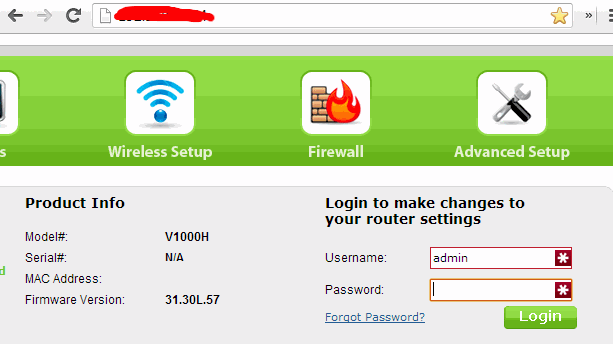
Βήμα 3) Κάνε κλικ στο Ρυθμίσεις και ελέγξτε το Ενεργοποίηση μη αυτόματης ανάθεσης επιλογή για να το ενεργοποιήσετε. Εισαγάγετε τη διεύθυνση IP σας και τη διεύθυνση MAC και στη συνέχεια κάντε κλικ στο Προσθήκη κουμπί.
Σημείωση: Βεβαιωθείτε ότι εισαγάγετε τη διεύθυνση MAC της κονσόλας
Βήμα 4) μεταβείτε στο επαναπροσδιορισμός θύρας ή τμήμα προώθησης λιμένων και εισαγάγετε τις ακόλουθες θύρες ακριβώς για το Destiny 2. Θα είναι υπέροχο εάν κάνετε κάποια έρευνα με το όνομα του δρομολογητή σας και με τις διευθύνσεις MAC, IP σας.
- 7500 - 17899 (TCP) Εξερχόμενα
- 30000 - 40399 (TCP) Εξερχόμενα
- 35000 - 35099 (UDP) Εισερχόμενα & εξερχόμενα
Βήμα 5) Κάντε κλικ επιτρέπω ή Εντάξει για να εφαρμόσετε τις ρυθμίσεις για την κονσόλα σας και να επανεκκινήσετε την κονσόλα. Τώρα θα εισαγάγετε τη στατική IP που έχετε δημιουργήσει, θα εκτελέσετε το παιχνίδι και θα ελέγξετε εάν το σφάλμα εξακολουθεί να εμφανίζεται.
Αναδιαμόρφωση των ρυθμίσεων δικτύου, χρήση ενσύρματης σύνδεσης ή ανανέωση του εξοπλισμού σας
Εάν κανένα από τα παραπάνω βήματα δεν σας βοήθησε, τότε αυτά είναι τα τελευταία πράγματα που μπορείτε να κάνετε για να διορθώσετε το σφάλμα Bee.
Διαμορφώστε όλες τις ρυθμίσεις σας στο Internet από προεπιλογή. εάν δεν μπορείτε να το κάνετε μόνοι σας, καλέστε τον ISP σας για να παρέχει βοηθό. Κυρίως το σφάλμα είναι από την πλευρά των χρηστών, ορίστε λοιπόν όλες τις ρυθμίσεις σε προεπιλογή και εκτελέστε το παιχνίδι.
Εάν δεν θέλετε να πάτε σε κάποια από αυτές τις πολύπλοκες λύσεις, απλώς χρησιμοποιήστε μια ενσύρματη σύνδεση αντί για ασύρματη σύνδεση. Υπάρχουν μόνο λίγες αναφορές από τους ενσύρματους χρήστες που παίζουν το Destiny 2 επειδή μια ενσύρματη σύνδεση είναι ασφαλής και υπάρχει πολύ μικρή απώλεια δεδομένων. επίσης, οι προεπιλεγμένες ρυθμίσεις λειτουργούν άψογα.
Ακόμη περισσότερο, υπάρχουν αναφορές από χρήστες που, ακόμη και μετά την αλλαγή του εξοπλισμού τους, εξαφάνισαν τον κωδικό σφάλματος Bee. Αυτό σημαίνει ότι εάν αλλάξετε το δρομολογητή σας, το σφάλμα ενδέχεται να επιλυθεί, αλλά η ανανέωση του εξοπλισμού σας είναι πολύ καλή για ένα μόνο παιχνίδι.
Επανεκκίνηση της κονσόλας Xbox και διαγραφή των αρχείων προσωρινής μνήμης
Υπάρχουν δύο τρόποι διαγραφής αρχείων προσωρινής μνήμης από το Xbox. θα δείξουμε πώς να διαγράψουμε αρχεία cache χρησιμοποιώντας τις Ρυθμίσεις. Ακολουθήστε τα παρακάτω βήματα για να διαγράψετε τα αρχεία cache.
- Χρησιμοποιώντας την κονσόλα σας, μεταβείτε στο Ρυθμίσεις Xbox στη συνέχεια κάντε κλικ στο Δίκτυο επιλογή. Μετά από αυτό, πηγαίνετε στο Προηγμένες ρυθμίσεις.
- Μεταβείτε στο Εναλλακτική διεύθυνση Mac ετικέτα και κάντε κλικ στο Εκκαθάριση προσωρινής μνήμης επιλογή εκεί.
- Θα εμφανιστεί ένα μήνυμα που θα σας ρωτά αν θέλετε να συνεχίσετε. Κάντε κλικ στο ναι και θα γίνει επανεκκίνηση του Xbox. Τώρα, εκτελέστε το Destiny 2 και δείτε εάν εμφανίζεται το σφάλμα.
Επανεκκίνηση του PlayStation Console και Διαγραφή των αρχείων προσωρινής μνήμης
- Τερματίστε ολόκληρο το σύστημα, τραβήξτε το καλώδιο τροφοδοσίας και βεβαιωθείτε ότι το PlayStation σας έχει κλείσει εντελώς.
- Καθίστε, κάντε υπομονή και περιμένετε μέχρι να κρυώσει το Playstation.
- Ενεργοποιήστε το PlayStation σας, Τοποθετήστε το καλώδιο τροφοδοσίας πίσω στο PlayStation, ξεκινήστε το κανονικά και εκτελέστε το παιχνίδι, δείτε εάν εξακολουθεί να εμφανίζεται ο κωδικός σφάλματος Bee.
συμπέρασμα
Κωδικός σφάλματος: Η μέλισσα είναι ένας από τους πιο ενοχλητικούς κωδικούς σφάλματος που αντιμετωπίζουν καθημερινά οι παίκτες του Destiny 2. Ελπίζω να επιλύσατε το πρόβλημα ακολουθώντας τον παραπάνω οδηγό αντιμετώπισης προβλημάτων. Σε περίπτωση που αυτό το άρθρο σας έχει βοηθήσει να σκεφτείτε να μοιραστείτε το άρθρο με άλλους φίλους που παίζουν το παιχνίδι Destiny 2. Ίσως αντιμετωπίζουν το ίδιο πρόβλημα και θα μπορούσαν να λάβουν βοήθεια αφού το διαβάσουν. Ο κύριος λόγος πίσω από τον κωδικό σφάλματος BEE είναι μια ελαττωματική εσωτερική σύνδεση, οπότε βεβαιωθείτε ότι διατηρείτε μια σταθερή σύνδεση πρόθεσης, ώστε να μην παρεμποδίζει την εμπειρία παιχνιδιού σας.
Η επιλογή των συντακτών:
- Τρόπος διόρθωσης κώδικα σφάλματος εμπειρίας GeForce 0x0003
- Αποκτήστε το Luna's Howl στο Destiny 2 Pain and Guilt
- Πώς να επιδιορθώσετε το Destiny 2 Error Code Error;
- Πού θα βρείτε το παιχνίδι XUR In Destiny 2;
- Τρόποι λήψης του Astral Horizon στο Destiny 2
Ο Rahul είναι φοιτητής Επιστήμης Υπολογιστών με τεράστιο ενδιαφέρον στον τομέα των θεμάτων τεχνολογίας και κρυπτογράφησης. Περνά το μεγαλύτερο μέρος του χρόνου του γράφοντας ή ακούγοντας μουσική ή ταξιδεύοντας μέρη που δεν έχουν δει. Πιστεύει ότι η σοκολάτα είναι η λύση σε όλα τα προβλήματά του. Η ζωή συμβαίνει και ο καφές βοηθά.



